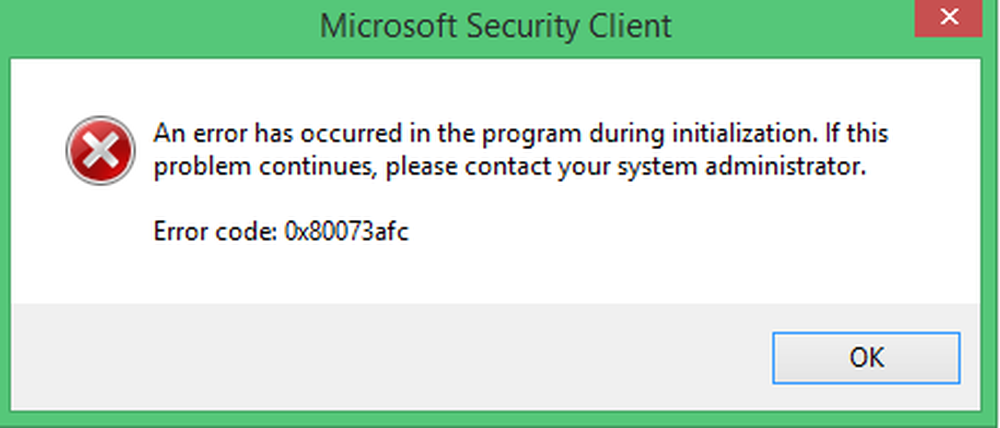Fix Windows Error Code 0x80070017 tijdens installatie, update of systeemherstel

Als u een Windows-foutcode ontvangt 0x80070017 tijdens installatie, update of systeemherstel is dit meestal omdat de systeembestanden ontbreken of beschadigd zijn. Het kan voorkomen tijdens Er zijn meerdere manieren om te installeren, updaten of systeemherstel Windows, de enige uitweg is om het bestand opnieuw te downloaden en de installatie opnieuw uit te voeren.

Hoe foutcode 0x80070017 op te lossen
Maak eerst een systeemherstelpunt en onthoud dat u Windows na elke fix opnieuw moet opstarten.
Een veelvoorkomend ding dat u moet doen voordat u begint, is het uitvoeren van systeembestandscontrole in de veilige modus of opstarttijd en kijken of dat u helpt.
Windows-installatie Foutcode 0x80070017
Zoals we aan het begin al zeiden, het komt door een slechte media of corruptie in ISO. Het is mogelijk dat het flashstation of dvd-medium dat u gebruikt om Windows 10 te installeren, dan moeten we het opnieuw voorbereiden.
1] Maak opnieuw Windows 10 ISO-media
U kunt het bestand opnieuw downloaden vanaf de Microsoft-server en vervolgens het opstartbare medium opnieuw maken met behulp van het ISO-bestand op het USB-station of op het DVD-medium. Wat je moet onthouden is dat als je DVD gebruikt, probeer het te branden op een lagere instelling 4x of 8x. Nadat u de schijf op een lagere instelling met de nieuwe ISO hebt gebrand, kijkt u of u Windows kunt installeren.
Als u een USB-drive gebruikt, zorg er dan voor dat u een drive gebruikt die een geweldige lees- en schrijfsnelheid heeft, dus geen van de bestanden is verkeerd gekopieerd.
2] Voer de online probleemoplosser van Microsoft uit
U kunt dergelijke fouten ook oplossen met de online probleemoplosser van Microsoft. Het zal uw pc scannen op problemen en oplossingen voorstellen.
Windows Update-fout 0x80070017
1] Verwijder bestanden uit de softwaredistributiemap
Wanneer Windows de updates downloadt, worden ze bewaard in een speciale map met de naam als software distributie. Het downloaden van bestanden wordt hier automatisch verwijderd zodra de installatie is voltooid. Als het echter niet opruimt of als een installatie nog steeds in behandeling is, hebt u twee keuzes. U moet de inhoud van de map SoftwareDistribution verwijderen.
2] Voer Windows Update Troubleshooter uit
Voer deze ingebouwde probleemoplosser voor Windows Update uit om de meest voorkomende update-problemen op Windows 10 op te lossen.
Systeemherstelfout 0x80070017
Deze fout vertaalt zich in een CRC-fout, wat betekent dat de bestanden die vanaf de schijf worden gekopieerd, niet naar de harde schijf gaan. Dit betekent tijdens het kopiëren van de bestanden naar het doelstation; het is beschadigd. Als Systeemherstel niet werkt, probeert u deze suggesties:
1] Reset de repository
Hiertoe gaat u als volgt te werk:
Start in Veilige modus zonder netwerken en open een opdrachtprompt als beheerder.
Typ het volgende en druk op Enter:
net stop winmgmt
Typ vervolgens het volgende en druk op Enter:
winmgmt / resetRepository
Start opnieuw en kijk of u Systeemherstelpunt kunt laten werken.
2] Start in de veilige modus
Start uw computer opnieuw op in de Veilige modus en probeer Systeemherstel uit te voeren om te zien of het werkt.
3] Reset Windows 10
Als niets anders werkt, hebt u niet veel keus, maar gebruikt u de optie Reset This PC.
We hopen dat deze tips voor het oplossen van problemen u helpen bij het oplossen van fouten 0x80070017.